Was ist SearchFilterHost.exe und wie behebe ich seine Probleme?
 Der Microsoft Windows Search Filter Host-Prozess oder SearchFilterHost.exe ist ein wesentlicher Bestandteil der Suchfunktionalität in Windows und ist seit Windows XP Teil des Betriebssystems. Im Laufe der Jahre haben jedoch viele eine hohe CPU-Auslastung von SearchFilterHost.exe festgestellt oder der Prozess ist abgestürzt!
Der Microsoft Windows Search Filter Host-Prozess oder SearchFilterHost.exe ist ein wesentlicher Bestandteil der Suchfunktionalität in Windows und ist seit Windows XP Teil des Betriebssystems. Im Laufe der Jahre haben jedoch viele eine hohe CPU-Auslastung von SearchFilterHost.exe festgestellt oder der Prozess ist abgestürzt!
Die Hauptursachen für die hohe CPU-Auslastung und die Abstürze von SearchFilterHost.exe sind ein beschädigter Suchindex, Probleme mit der aktiven Indizierung, Schwierigkeiten mit dem Windows-Suchdienst, beschädigte Systemdateien oder eine unvollständige Windows-Installation.
Bevor wir mit der etwas komplexen Fehlersuche beginnen, starten Sie den PC neu, installieren Sie alle ausstehenden Windows-Updates und wechseln Sie zum Energiesparplan “Höchstleistung”. Wenn die hohe CPU-Auslastung oder die Abstürze weiterhin bestehen, gehen Sie zu den folgenden Lösungen.
Wie behebe ich die hohe CPU-Auslastung durch SearchFilterHost.exe?
1. Überprüfen Sie die Echtheit der Datei SearchFilterHost.exe
Oft tarnen sich Bedrohungsakteure als Virus, indem sie den Namen einer kritischen Systemdatei verwenden, was eine frühzeitige Erkennung verhindert. Daher ist es wichtig zu überprüfen, ob SearchFilterHost.exe kein Malware ist.
Überprüfen Sie dazu den Speicherort der Datei. Die SearchFilterHost.exe-Datei wird standardmäßig in folgendem Verzeichnis gespeichert: C:\Windows\System32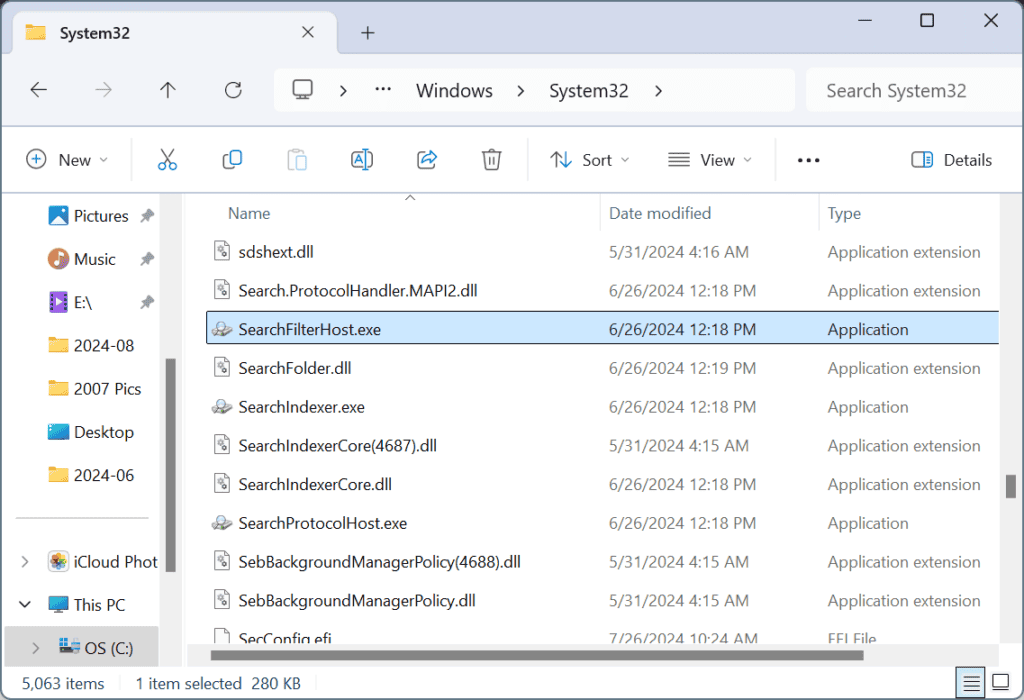 SearchFilterHost.exe im System32-Ordner
Wenn sie sich an einem anderen Ort befindet, scannen Sie den PC auf Malware mittels der integrierten Windows-Sicherheit oder einer anderen hoch bewerteten Antivirenlösung.
SearchFilterHost.exe im System32-Ordner
Wenn sie sich an einem anderen Ort befindet, scannen Sie den PC auf Malware mittels der integrierten Windows-Sicherheit oder einer anderen hoch bewerteten Antivirenlösung.
2. Den Suchindex neu erstellen
- Drücken Sie Windows + S, um Suche zu öffnen, geben Sie Systemsteuerung in das Textfeld ein und klicken Sie auf das entsprechende Ergebnis.
-
Wählen Sie Große Symbole aus dem Dropdown-Menü Ansicht nach in der oberen rechten Ecke.
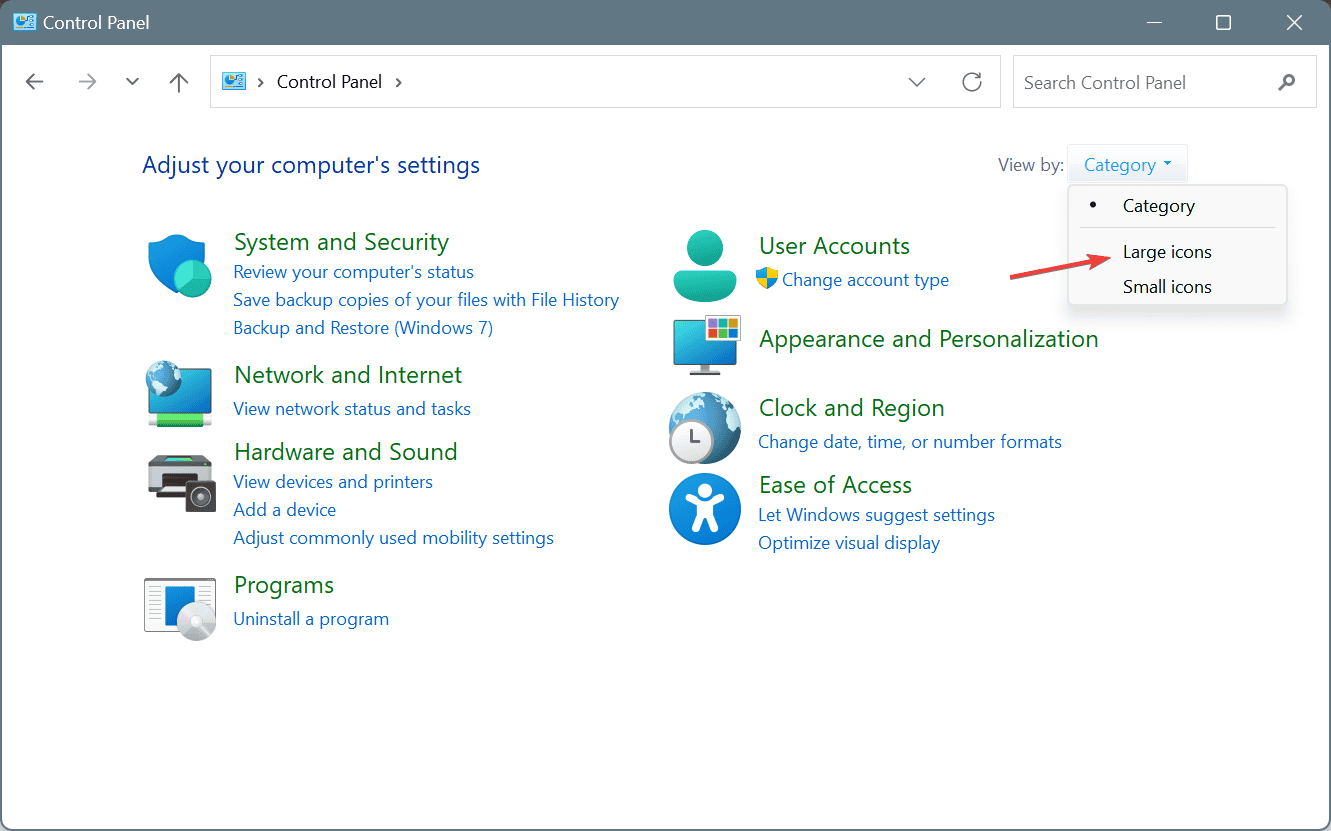
-
Suchen und wählen Sie Indizierungsoptionen.
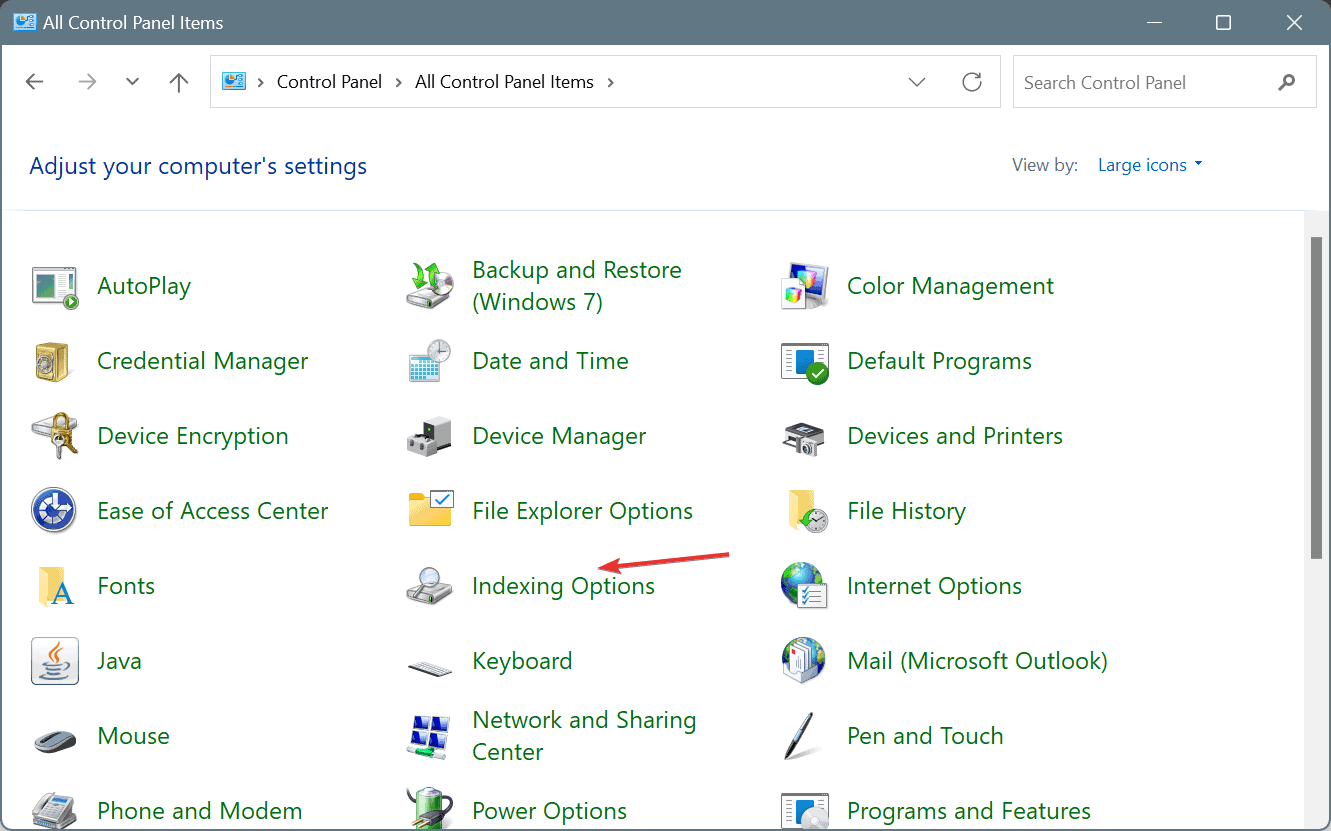
- Klicken Sie nun auf die Schaltfläche Erweitert.
-
Klicken Sie unter Fehlerbehebung auf Neu erstellen.
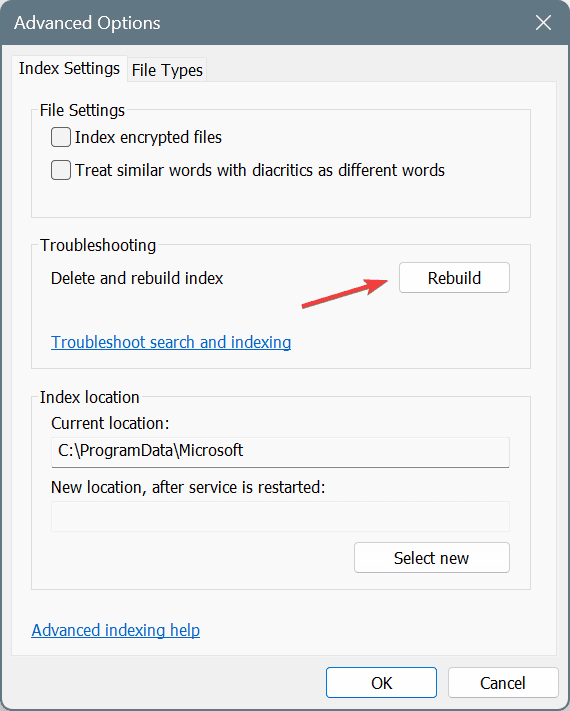
- Klicken Sie in der daraufhin angezeigten Eingabeaufforderung auf OK.
Für 9 von 10 Benutzern (einschließlich mir) hat das Neu-Erstellen des Indexes funktioniert, als SearchFilterHost.exe eine hohe CPU-Auslastung unter Windows 11 hatte. Hier gab es wahrscheinlich ein Problem mit dem vorhandenen Suchindex, was es Windows erschwerte, Dateien abzurufen, und in der Folge zu einem erhöhten Ressourcenverbrauch führte.
3. OneDrive von der Indizierung ausschließen
- Öffnen Sie die Systemsteuerung, wählen Sie Große Symbole aus dem Ansicht nach-Menü und klicken Sie auf Indizierungsoptionen.
-
Klicken Sie auf Ändern.
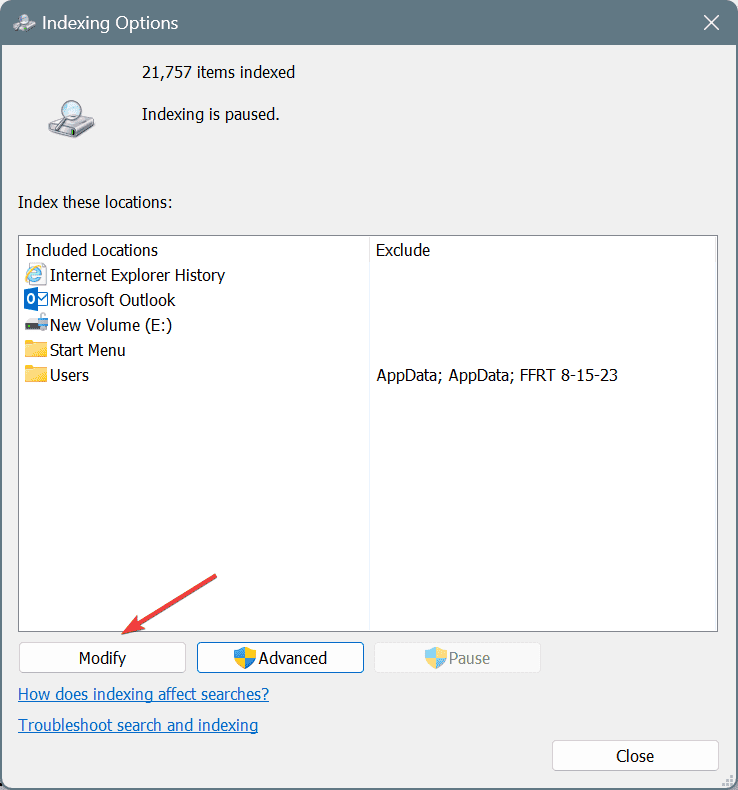
-
Durchsuchen Sie nun die verschiedenen Pfade, identifizieren Sie den OneDrive-Ordner, deaktivieren Sie das Kontrollkästchen davor und klicken Sie auf OK, um die Änderungen zu speichern. Der OneDrive-Ordner wird normalerweise unter folgendem Pfad gespeichert, wobei Benutzername der Name des aktiven Profils ist:
C:\Users\Benutzername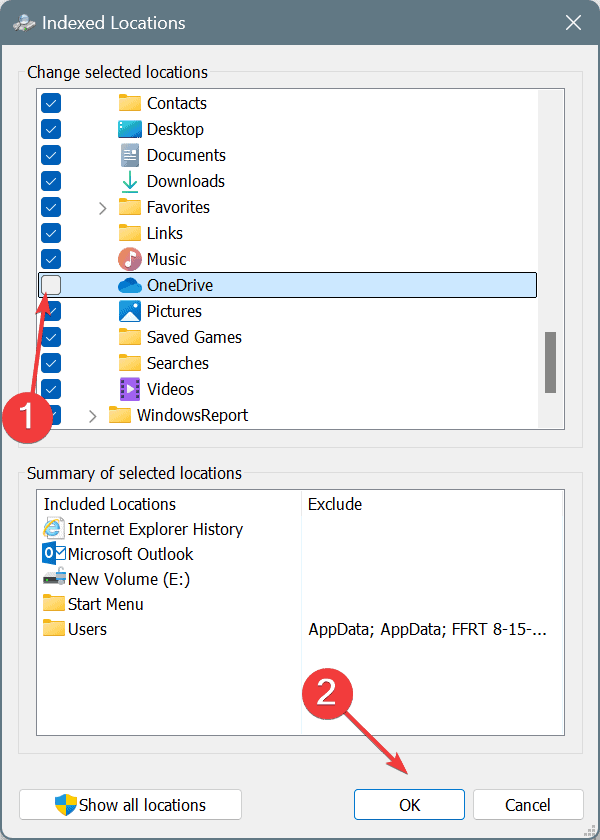
In der Vergangenheit haben OneDrive und andere ähnliche Cloud-Speicherdienste eine hohe CPU-Auslastung durch SearchFilterHost.exe verursacht, was auf Probleme mit der Dateiindizierung zurückzuführen war. Der einfachste Ausweg besteht darin, diese von der Suchindizierung auszuschließen!
4. Führen Sie die Fehlerbehebung bei Suche und Indizierung aus
-
Drücken Sie Windows + R, um Ausführen zu öffnen, fügen Sie Folgendes in das Textfeld ein und drücken Sie die Eingabetaste:
msdt.exe -ep WindowsHelp id SearchDiagnostic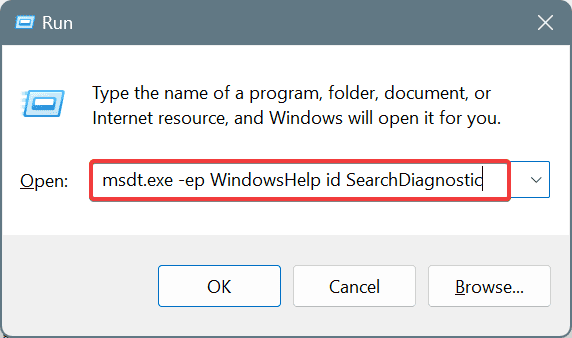
-
Befolgen Sie nun die Anweisungen auf dem Bildschirm im Fehlerbehebung bei Suche und Indizierung und nehmen Sie die empfohlenen Änderungen vor, falls vorhanden.
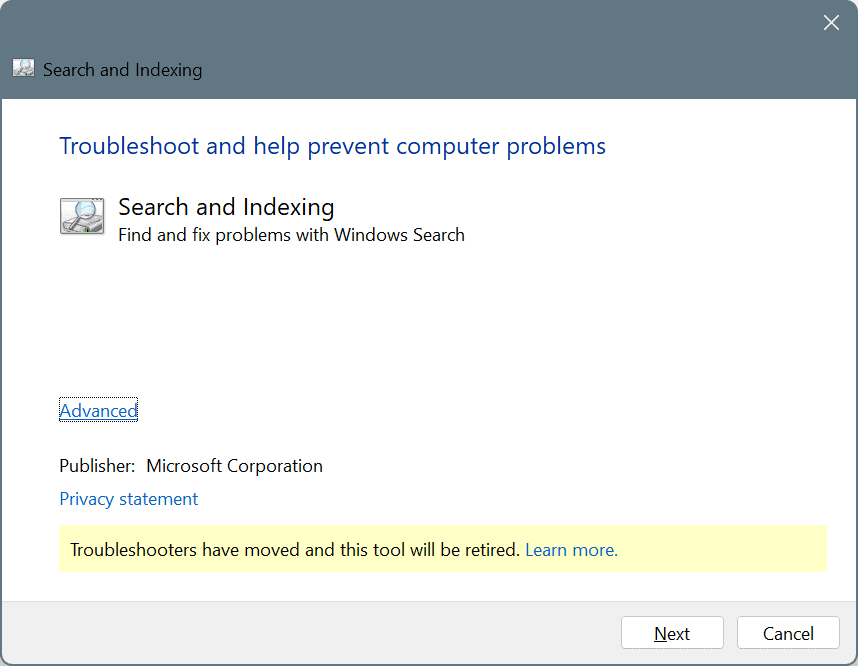
5. Deaktivieren Sie den Windows-Suchdienst
- Drücken Sie Windows + R, um Ausführen zu öffnen, geben Sie services.msc in das Textfeld ein und drücken Sie die Eingabetaste.
-
Scrollen Sie nach unten, klicken Sie mit der rechten Maustaste auf den Dienst Windows Search und wählen Sie Eigenschaften.
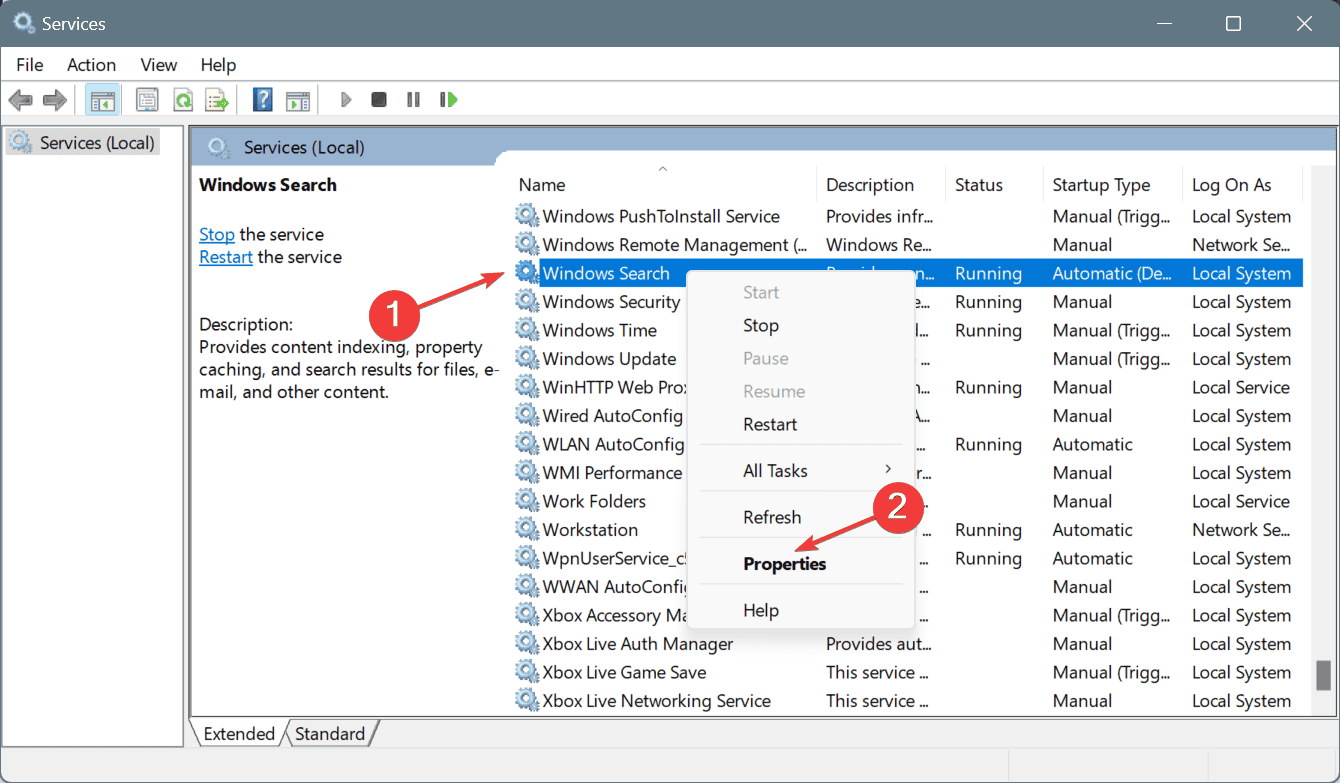
-
Wählen Sie Deaktiviert aus dem Dropdown-Menü Starttyp und klicken Sie dann auf Stop unter Dienststatus.
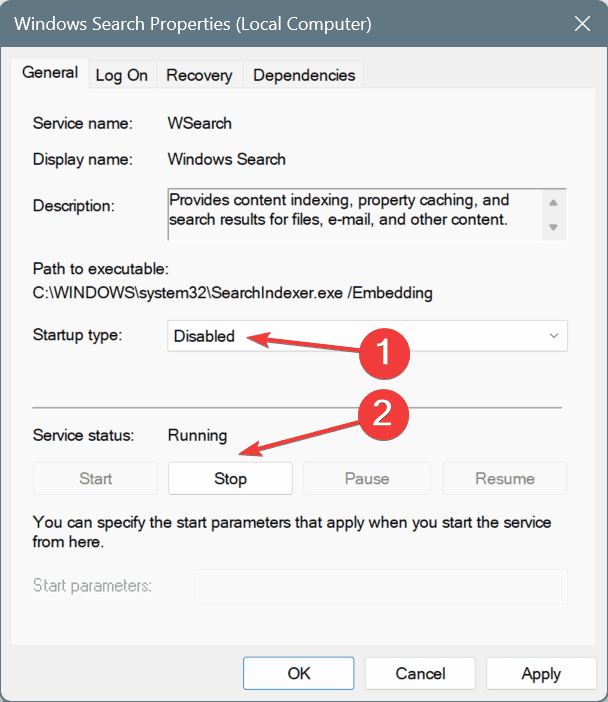
- Sobald der Dienst nicht mehr ausgeführt wird, klicken Sie auf Übernehmen und OK, um die Änderungen zu speichern.
Die Deaktivierung der Windows-Suche hat keinen Einfluss auf die grundlegende Funktionsweise des Betriebssystems. Der einzige Nachteil ist, dass zukünftige Suchen länger dauern können, da das Betriebssystem den Index nicht aktualisiert und auf den bereits erstellten angewiesen ist.
6. Reparieren Sie die beschädigten Systemdateien
-
Drücken Sie Windows + S, um Suche zu öffnen, geben Sie Eingabeaufforderung in das Textfeld ein und klicken Sie auf Als Administrator ausführen.
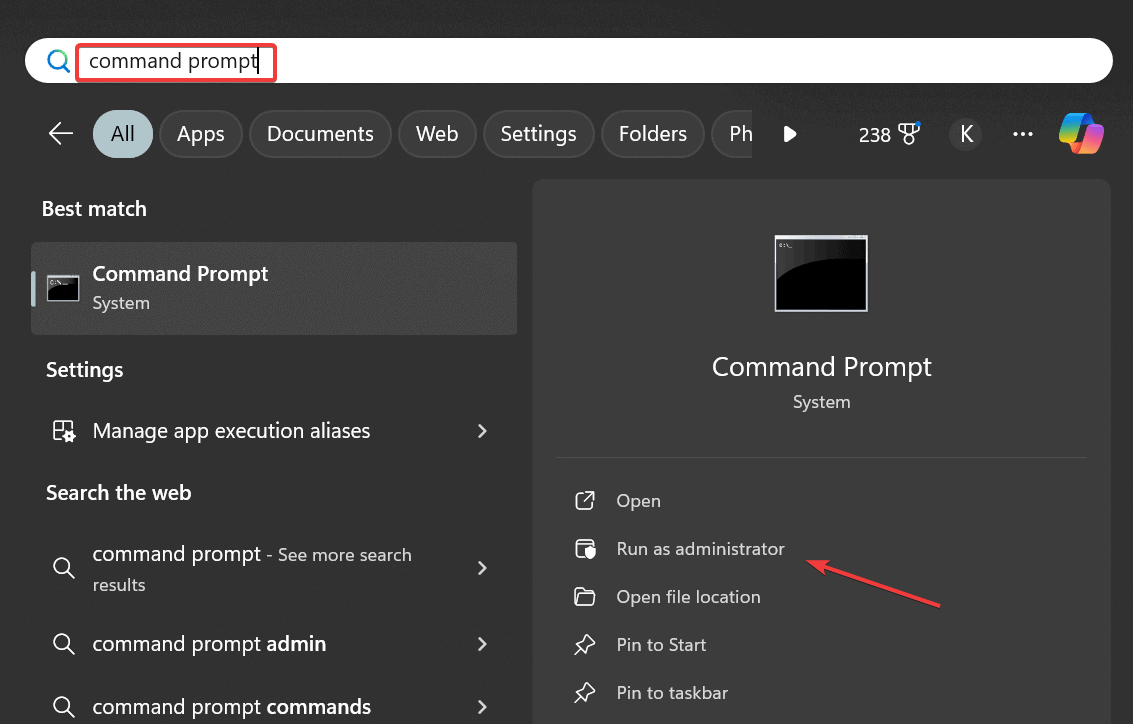
- Klicken Sie im UAC-Prompt auf Ja.
-
Fügen Sie die folgenden DISM-Befehle einzeln ein und drücken Sie nach jedem die Eingabetaste:
DISM /Online /Cleanup-Image /CheckHealthDISM /Online /Cleanup-Image /ScanHealthDISM /Online /Cleanup-Image /RestoreHealth -
Führen Sie als nächstes den folgenden Befehl für den SFC (System File Checker)-Scan aus:
sfc /scannow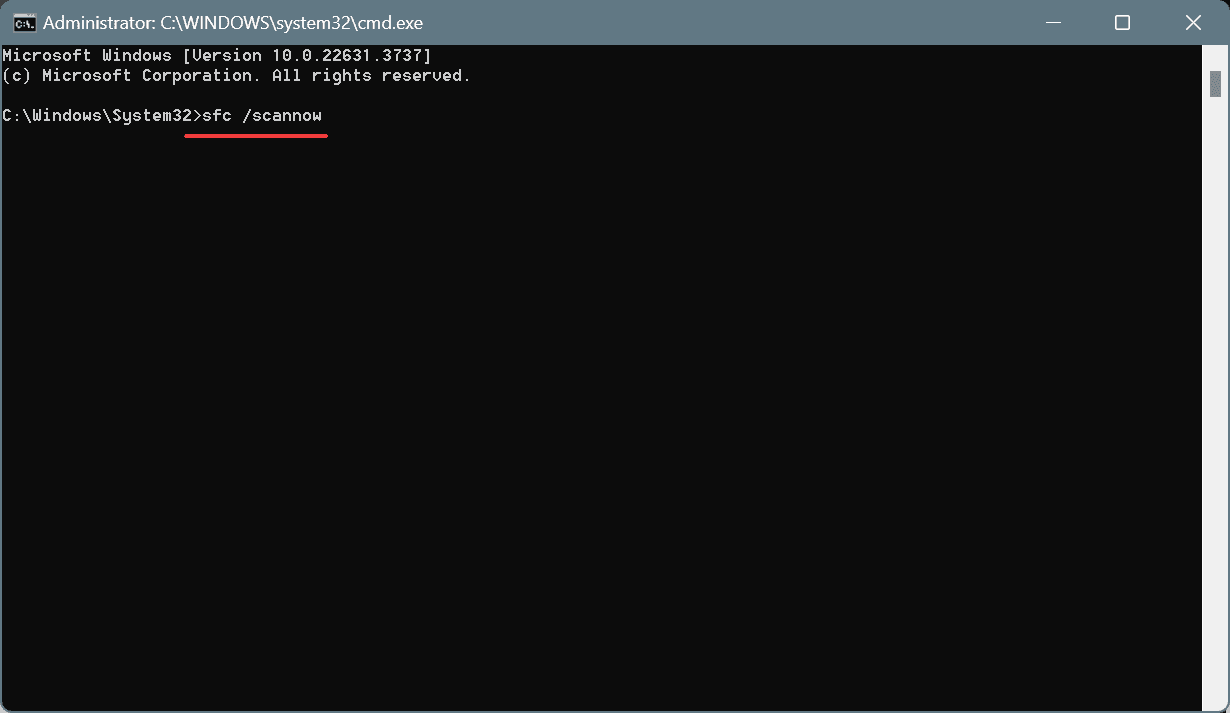
Das Reparieren der beschädigten Systemdateien mit DISM-Befehlen und SFC-Scans hilft auch, wenn SearchFilterHost.exe unter Windows 11 ständig abstürzt.
7. Führen Sie ein In-Place-Upgrade durch
HINWEIS: Die unten aufgeführten Schritte sind für ein In-Place-Upgrade unter Windows 11. Wenn Sie die vorherige Version verwenden, überprüfen Sie unseren Leitfaden, der den Prozess für das Reparatur-Upgrade unter Windows 10 näher beschreibt.
- Gehen Sie zur offiziellen Website von Microsoft, wählen Sie die Betriebssystemausgabe und die Produktprache aus und laden Sie dann die Windows 11 ISO herunter.
- Sobald der Download abgeschlossen ist, klicken Sie mit der rechten Maustaste auf die ISO-Datei, wählen Sie Bereitstellen und klicken Sie dann im Bestätigungsfenster auf Öffnen.
-
Führen Sie die Datei setup.exe aus.
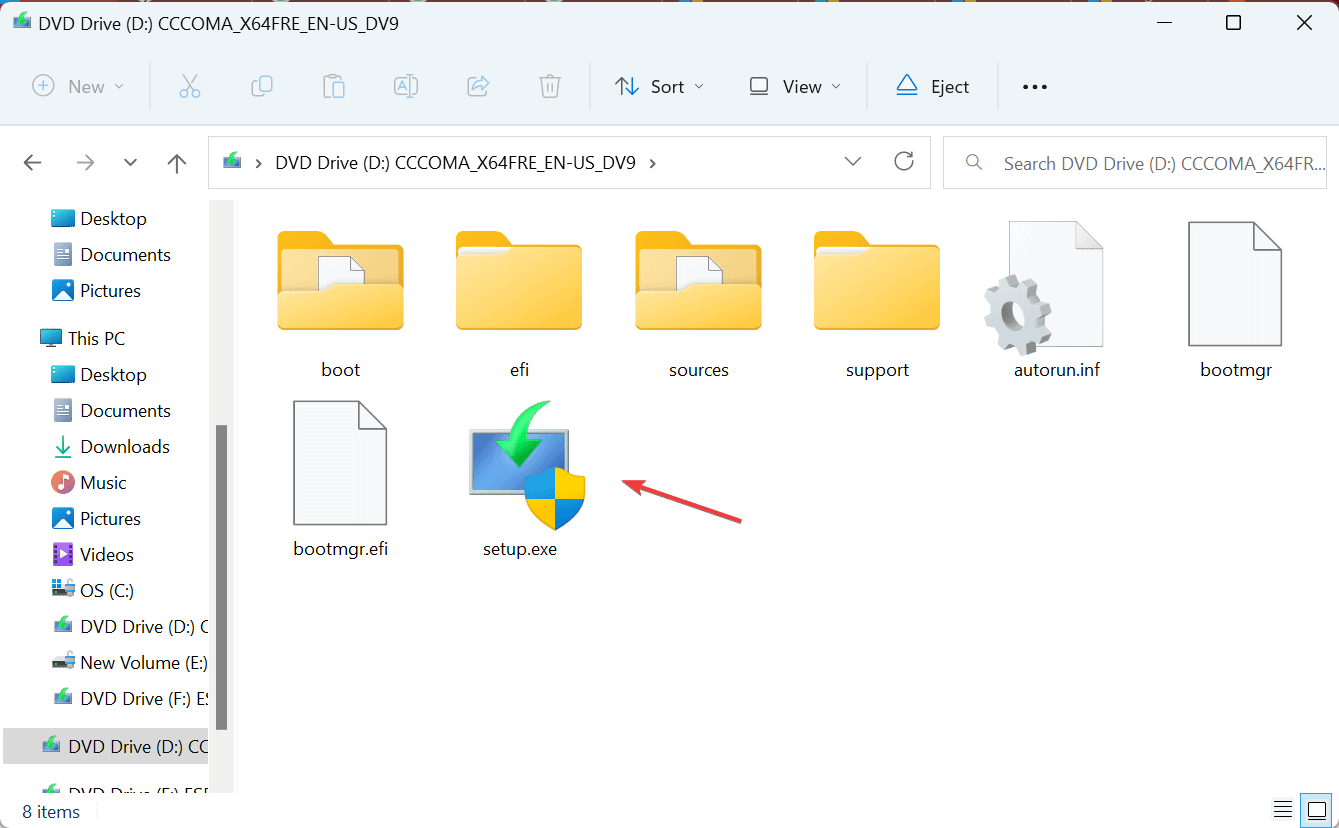
- Klicken Sie auf Weiter.
- Klicken Sie jetzt auf Akzeptieren, um den Lizenzbedingungen von Microsoft zuzustimmen.
-
Stellen Sie sicher, dass bei der Einrichtung Persönliche Dateien und Apps behalten ausgewählt ist, und klicken Sie auf Installieren.
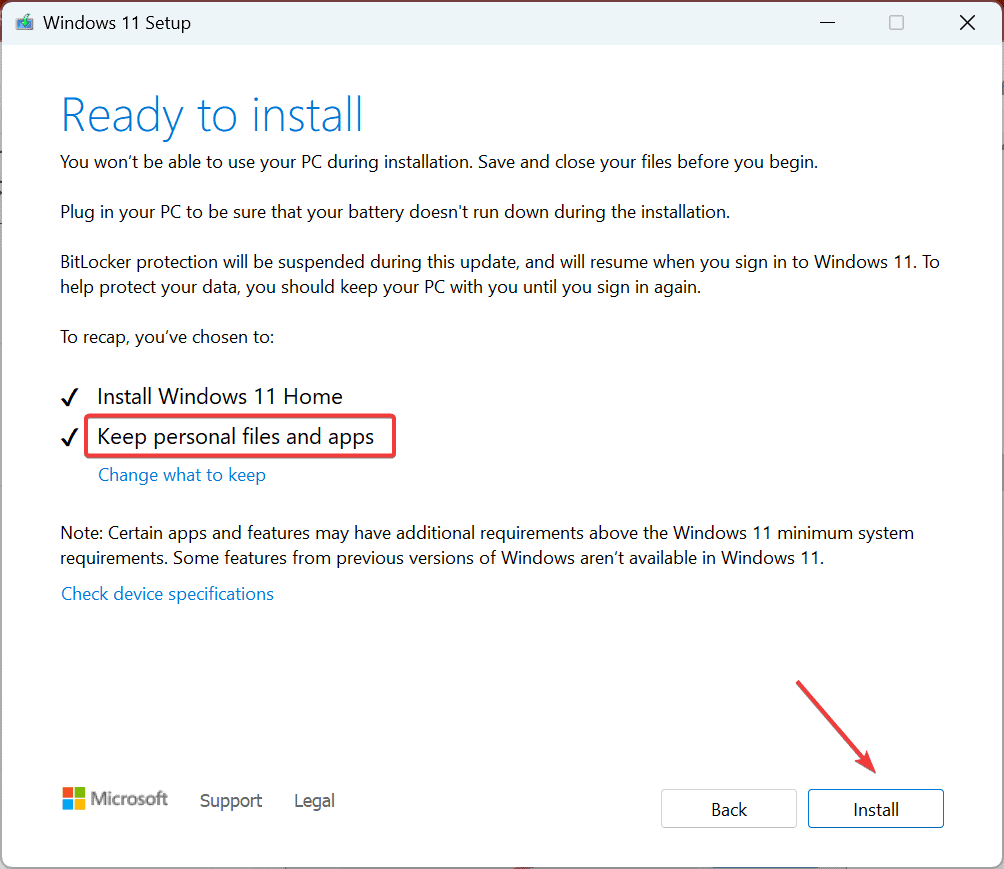
- Warten Sie, bis das In-Place-Upgrade abgeschlossen ist. Es dauert normalerweise 1-3 Stunden.
Ein In-Place-Upgrade ist nahezu so gut wie die Neuinstallation von Windows und beseitigt Probleme wie das Abstürzen von SearchFilterHost.exe oder die hohe CPU-Auslastung. Der größte Vorteil dabei ist, dass Sie während des Prozesses keine gespeicherten Dateien und installierten Apps verlieren.
Wenn auch das nicht funktioniert, können Sie als letzten Ausweg Windows 11 auf die Werkseinstellungen zurücksetzen.
Entdecken Sie außerdem einige schnelle Tipps, um Ihren Windows 11-PC schneller denn je zu machen!
Welcher Fix hat bei Ihnen funktioniert? Teilen Sie es unseren Lesern im Kommentarfeld mit.













